מערכת ZebraCRM עובדת עם שתי מערכות סליקה:
1. מערכת Pelecard למעבר לאתר לחץ כאן
2. מערכת Tranzila למעבר לאתר לחץ כאן
כדי לסלוק דרך מערכת ZebraCRM נא עקבו אחר השלבים הבאים:
1. צרו קשר עם אחת מחברות הסליקה המוצגים למעלה
2. בקשו מהנציג לפתוח לך מסוף חדש לסליקה
3. עדכנו את הנציג שאתה עובד עם מערכת ZebraCRM (חשוב!!! כדי שהם יעדכנו את ההגדרות הנכונות)
4. במקרה ואתם רוצים לסלוק גם על ידי מנויים חודשיים (הוראת קבע באשראי) צריך לפתוח שתי מסופים:
א. מסוף חד פעמי – לכל הסליקות החד פעמיות
ב. מסוף הוראות קבע – מסוף שיריץ מנויים חודשים אוטומטית
5. כדי שתוכלו לבצע את החיבור של המסוף למערכת ZebraCRM צריך לבקש מחברת הסליקה את הפרטים הבאים:
א. שם המסוף
ב. מספר מסוף
ג. סיסמאת עסקאות
ד. סיסמאת זיכויים
שימו לב!!!
נדרשים כל 4 הפרטים בלי יוצא מן הכלל – במידה פרמטר אחד או יותר חסרים, הסליקה לא תתבצע.
6. אחרי שיש לנו את הפרטים של המסופים צריך להזין את הנתונים של המסופים במערכת ZebraCRM.
ראה סירטון איך להגיע להגדרת המסופים:
שים לב!!!
יש לכם שתי מסופים שפתחתם מול חברת הסליקה:
1. מסוף חד פעמי
2. מסוף הוראות קבע
כדי שמנויים ירוצו בצורה תקנית צריך להוסיף עוד הגדרה של מסוף על המסוף החד פעמי ולהגדיר אותו כמסוף הוראת קבע ואז מתווסף לנו עוד מסוף שנקרא לו "מסוף רגיל להוק"
בעצם נצטרך להגדיר 3 הגדרות מסופים שאת המסוף חד פעמי מגדירים פעמים:
1. מסוף חד פעמי
2. מסוף הוראות קבע
3. מסוף רגיל להוק
7. לחצו על 'הוסף מסוף' כמו שמוצג בסירטון ומלאו את הפרטים של המסוף.
מצורף לכל הגדרה תמונה כדי להמחיש איך מגדרים בצורה פשוטה.
צריך לשים לב שהנתונים שהגדרנו בתמונות הם פקטיבים והנתונים הרלוונטים הם מה שקיבלת מחברת הסליקה.
את הצקבוקסים אפשרי לסמן בדיוק כמו בתמונה.
א. מסוף הוראות קבע.
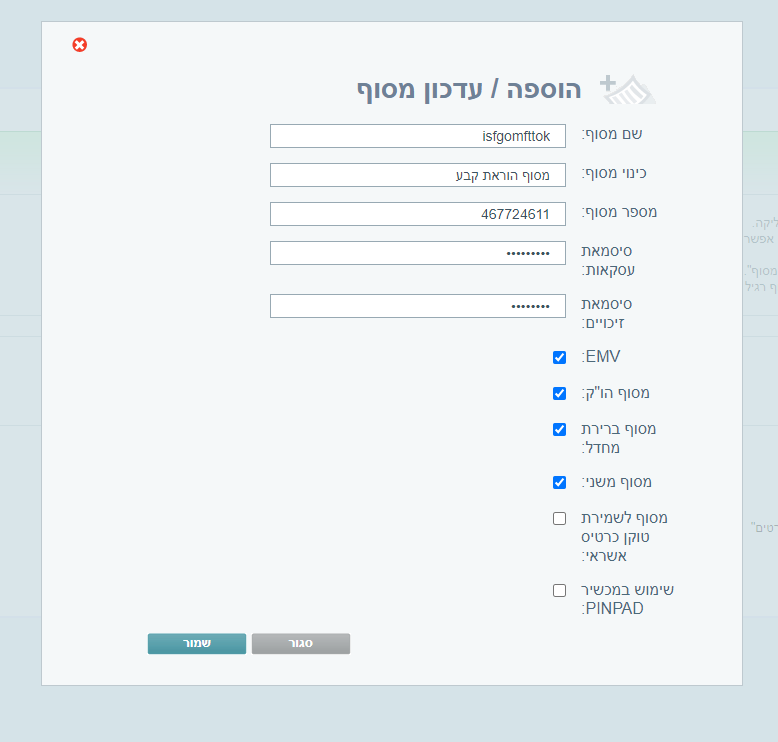
ב. מסוף רגיל
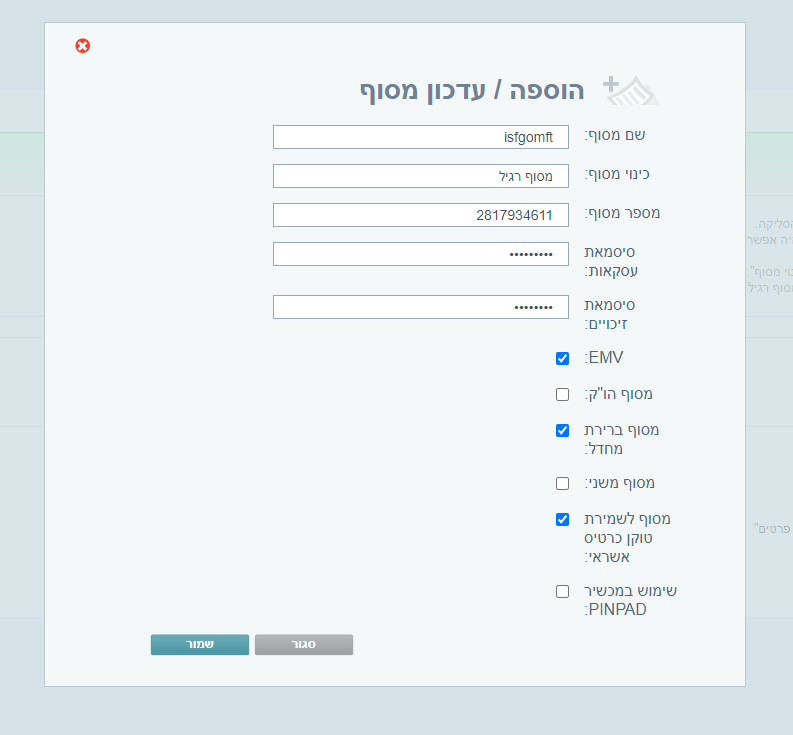
ג. מסוף רגיל להוק
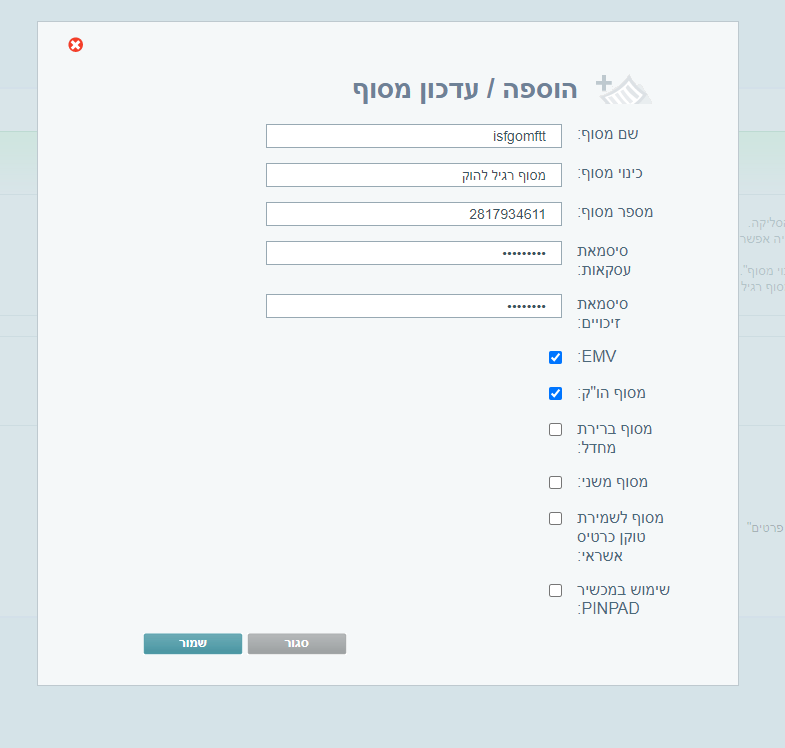
8. בחרו את חברת הסליקה בשדה רשימה 'סליקה מול חברת אשראי'
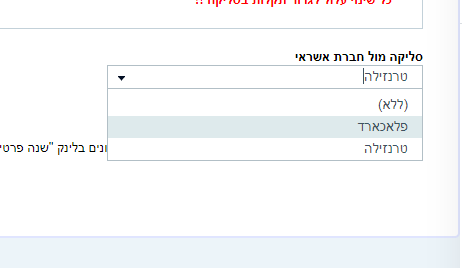
9. סמנו את הצקבוקס 'שימוש בהגדרות מסופי סליקה החדשות'
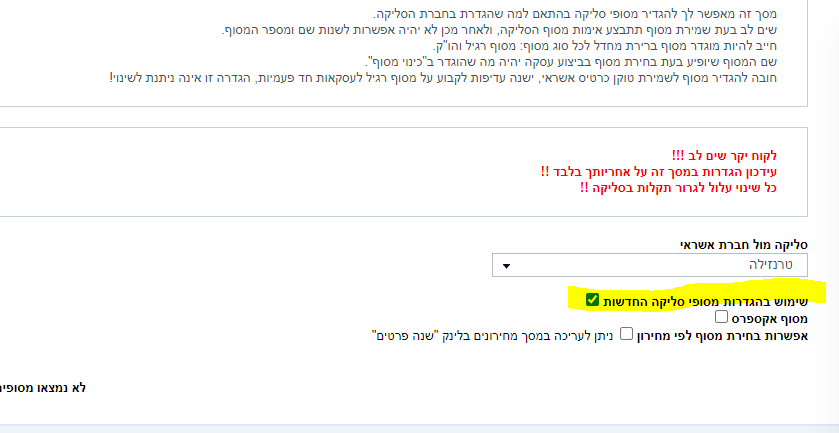
8. כנסו לכרטיס לקוח לבדיקה ובצע סליקה לנסיון על כרטיס אשראי שלכם.
ביצוע סליקה לחיוב לקוח קורה על ידי הפקת "קבלה" או "חשבונית מס/קבלה"
למידע נוסף על הפקת מסמכים במערכת לחצו כאן.
האם המאמר עזר לך?
0 / 0